Използвайте отчета за дейността на комуникация , за да разберете колко ангажирани са били учениците в разговорите на класа с публикации, отговори и реакции.
Филтър
По подразбиране отчетът отразява всички ученици и всички канали тази седмица. Можете да използвате филтрите, за да персонализирате отчета в зависимост от това, което искате да видите. Изберете 
-
Филтър за ученици: въведете името на ученика в полето Search ученик, за да стесните данните си до този отделен ученик.
-
Филтър за канал: Преглеждайте данни от всички канали в екипа на класа или персонализирайте селекцията си с един или няколко канала.
-
Филтър по време: изберете Тази седмица, за да отворите падащ списък с допълнителни опции за времевия интервал.
-
Изберете Диапазон по избор , за да въведете ваши собствени дати за времеви интервал, който може да започва до момента, в който е творението на класа, или до година преди датата на търсенето – което от двете е по-скорошно.
-
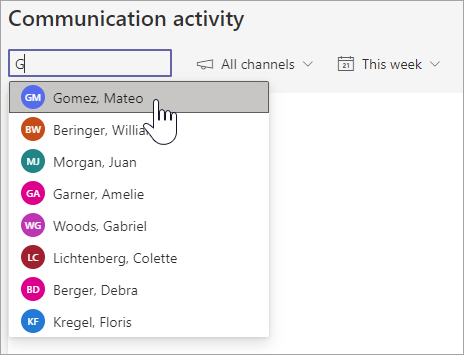
Четене на вашите данни
-
Публикациите, отговорите и реакциите се представят с различни нюанси в дадена колона.
-
Филтрирайте за отделен ученик, за да видите дейността му в сравнение със средните стойности на класа – отделната дейност ще бъде отразена в отделна колона от колоната дейност в класа.
-
Посочете колона на ученик, за да видите дейността му за определена дата.
-
Ако филтрирате за един или повече канали, можете да видите колко активни са били учениците в определен канал.
-
Използвайте списъка на учениците отдясно на графиката, за да видите броя дейности на всеки ученик за избраните канали и интервал от време.
Съвет: Изберете

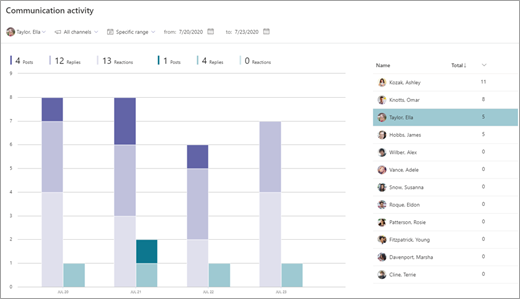
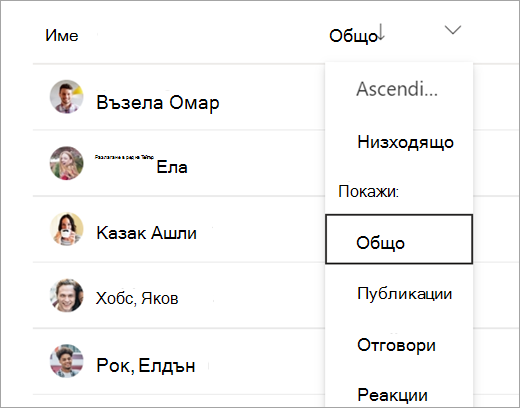
Експортиране на вашите данни в Excel
-
Във вашия отчет изберете Още опции

-
Изберете Експортиране в Excel.
-
Вашата електронна таблица на Excel ще отразява всяка колона за публикации, отговори и реакции, както и канала, в който ученикът е бил активен.
Забележка: Можете да видите избрания времеви интервал за експортираните данни в името на файла на Excel.
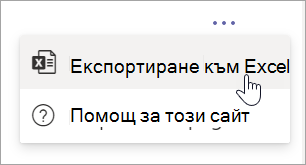
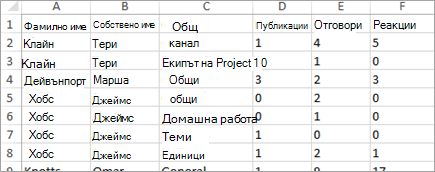
В класната стая използвайте случаи заmobilizing your Communication activity report:
-
Филтрирайте за Всички ученици и определен канал, за да видите кой е бил активен в този канал. След това можете да проверите публикациите, за да видите кой е предложил помощ, кой се е нуждаел от помощ или кой не е участвал.
-
Ако създадете канал за определени теми или единици, можете да използвате този отчет за измерване на участието за тези тематични области.
-
Подканвайте учениците да си помагат взаимно и да споделят знанията си с класа с ежедневни или седмични предизвикателства в канал. Помолете учениците да споделят резюме на уроците, да помогнат на другите ученици с домашната си работа или да отговорят на въпроси. Филтрирайте отчета по този канал и вижте кои ученици са се справили с предизвикателството.










